Linux 서버에 거대한 서버가 있다고 가정해 보세요. iso 이미지 파일을 열고 파일 중 하나를 추출하거나 복사합니다. 당신은 무엇을 할 것인가? 실제로 Linux 시스템에서 이러한 요구 사항을 달성하는 방법에는 여러 가지가 있습니다.
예를 들어, 기존 마운트 명령을 사용하여 ISO 이미지 파일을 읽기 전용 모드의 루프 장치로 마운트한 다음 해당 파일을 다른 디렉터리에 복사할 수 있습니다.
Linux 시스템에서 ISO 이미지 파일 추출
이 테스트를 완료하려면 ISO 이미지 파일(저는 ubuntu-16.10-server-amd64.iso 시스템 이미지 파일을 사용했습니다)과 ISO 이미지 파일을 마운트하고 추출하기 위한 디렉터리가 있어야 합니다.
먼저 다음 명령을 사용하여 ISO 이미지 파일을 마운트할 마운트 디렉터리를 만듭니다.
으아악디렉토리가 생성된 후 다음 명령을 실행하면 ubuntu-16.10-server-amd64.iso 시스템 이미지 파일을 쉽게 마운트하고 해당 내용을 볼 수 있습니다.
으아악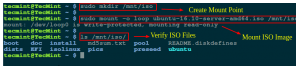
Linux 시스템에 ISO 이미지 마운트
이제 마운트 디렉터리 /mnt/iso에 들어가 파일을 보거나 cp 명령을 사용하여 파일을 /tmp 디렉터리에 복사할 수 있습니다.
으아악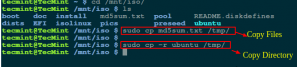
Linux 시스템에서 ISO 이미지의 파일 복사
참고: "-r" 옵션은 디렉터리 내용을 재귀적으로 복사하는 데 사용됩니다. 필요한 경우 복사 명령의 완료 진행률을 모니터링할 수도 있습니다.
7zip 명령을 사용하여 ISO 이미지의 내용을 추출하세요
ISO 이미지를 마운트하지 않으려면 TAR, XZ, GZIP, ZIP 등 다양한 형식의 파일을 압축하거나 압축을 풀 수 있는 무료 오픈 소스 압축 해제 소프트웨어인 7zip 도구를 설치하면 됩니다. BZIP2 등 잠깐만요.
으아악7zip 소프트웨어가 설치된 후 7z 명령을 사용하여 ISO 이미지 파일의 내용을 추출할 수 있습니다.
으아악
7zip 도구를 사용하여 Linux 시스템에서 ISO 이미지의 파일을 추출합니다
참고: Linux 마운트 명령과 비교할 때 7zip은 모든 형식의 파일을 압축 및 압축 해제할 때 더 빠르고 스마트합니다.
isoinfo 명령을 사용하여 ISO 이미지 파일의 내용을 추출하세요
isoinfo 명령은 iso9660 이미지 파일의 내용을 디렉토리 형식으로 나열하는 데 사용되지만 이 프로그램을 사용하여 파일을 추출할 수도 있습니다.
내가 말했듯이 isoinfo 프로그램은 디렉토리 목록을 표시하므로 ISO 이미지 파일의 내용이 먼저 나열됩니다.
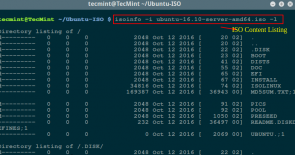
Linux에서 ISO 파일의 내용 나열
이제 다음과 같이 ISO 이미지 파일에서 단일 파일을 추출할 수 있습니다.
으아악참고: "-x"는 표준 출력으로 압축을 풀기 때문에 지정된 파일을 추출하려면 리디렉션을 사용해야 합니다. 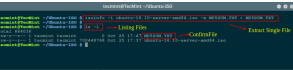
ISO 이미지 파일에서 개별 파일 추출
사실, 이 요구 사항을 충족하는 방법은 여러 가지가 있습니다. ISO 이미지 파일의 파일을 추출하고 복사하는 데 유용한 다른 명령이나 도구를 알고 있다면 아래 댓글에서 모든 사람과 공유해 주세요.
위 내용은 ISO 이미지에서 파일 추출 및 복사에 대한 팁(Linux)의 상세 내용입니다. 자세한 내용은 PHP 중국어 웹사이트의 기타 관련 기사를 참조하세요!